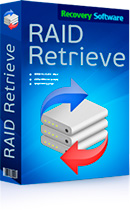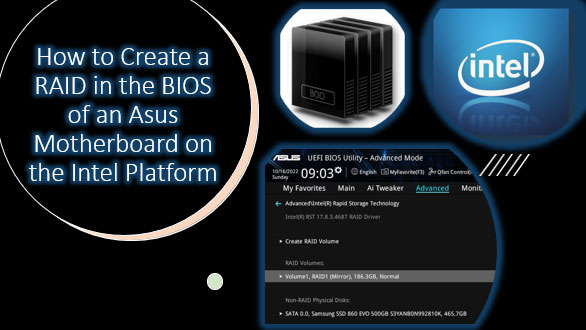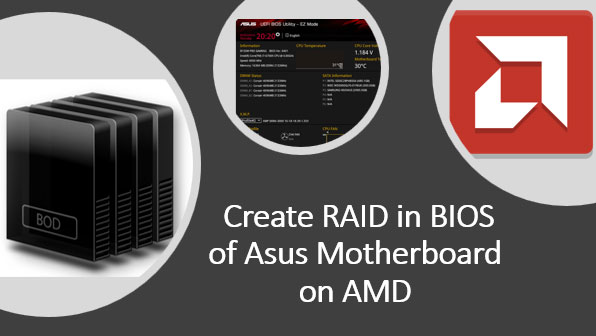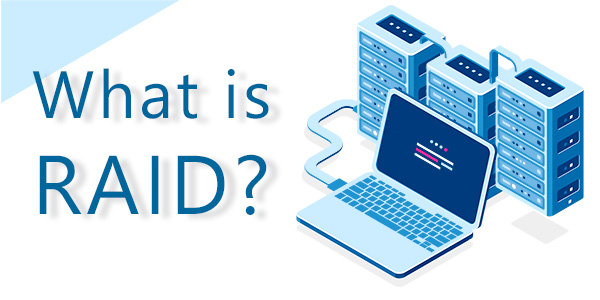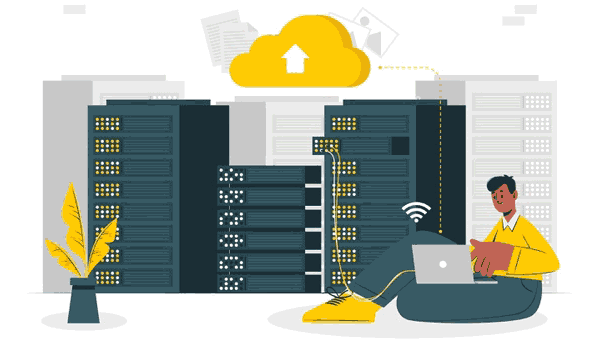Un sistema operativo especializado TrueNAS es una de las mejores soluciones para gestionar sistemas de almacenamiento NAS DIY. Sin embargo, también tiene algunas desventajas, por ejemplo, el proceso de recuperación de datos de un almacenamiento TrueNAS puede ser realmente complicado. Además, algunas herramientas de recuperación de datos no funcionan con TrueNAS y sus matrices RAID específicas. Sigue leyendo para obtener una revisión de los productos populares de recuperación de datos y verás cuáles de ellos son realmente buenos para TrueNAS. En el proceso, descubriremos cómo recuperar datos de un almacenamiento NAS basado en TrueNAS correctamente.
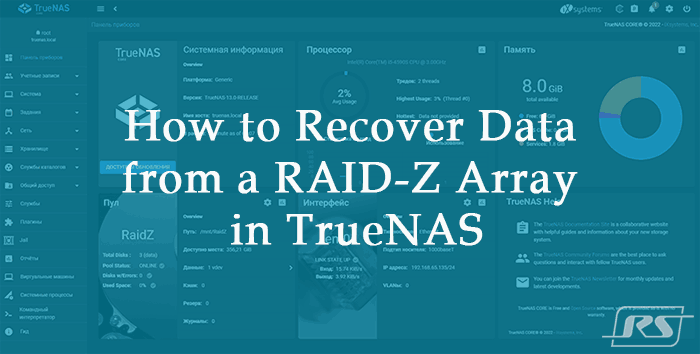
Contenido
- Peculiaridades de la recuperación de datos en TrueNAS
- RS RAID Retrieve
- UFS Explorer RAID
- DiskInternals RAID Recovery
- EaseUS Data Recovery
- Stellar Data Recovery Technician
- Técnico de R-Studio
- Zero Assumption Recovery
- Conclusiones
Peculiaridades de la recuperación de datos en TrueNAS
Hablando de NAS, puedes crear un NAS casero, instalar un sistema operativo y configurarlo.
No importa qué tipo de NAS uses, es posible que tengas que recuperar sus datos. Estos datos pueden ser eliminados accidentalmente por el usuario principal, por otros usuarios o por virus. A veces, un RAID puede desordenarse, no ser identificado o incluso no poder ser recuperado con los medios del sistema operativo del NAS, entre otras cosas.
Los datos se pueden recuperar del NAS desconectando los discos duros del dispositivo NAS y conectándolos a una PC. Después de eso, se debe abrir una herramienta de recuperación de datos. Selecciona el NAS RAID como ubicación para buscar los datos eliminados. La herramienta de recuperación escanea esta ubicación y, si encuentra alguna información disponible para recuperar, podrás hacerlo.
Sin embargo, TrueNAS tiene ciertas peculiaridades. Este sistema operativo es único y una de sus características es que utiliza un sistema de archivos de alto rendimiento, ZFS. Junto con las configuraciones RAID convencionales 0 y 1, también te permite crear tipos de RAID específicos: RAID-Z y RAID-Z2.
Estos son equivalentes mejorados de RAID 5 y RAID 6. En los casos en que se utiliza RAID-Z o RAID-Z2, la recuperación de datos puede ser más difícil.
ZFS tiene una estructura sofisticada de almacenamiento de datos. El sistema de archivos «sabe» cómo se construyen las matrices RAID-Z y RAID-Z2, y la herramienta de recuperación de datos debe ser capaz de identificarlas, ya que no es posible configurar manualmente esta configuración en los ajustes de la herramienta de recuperación. Si la herramienta no puede identificar RAID-Z y RAID-Z2, no podrá escanear los discos en busca de datos y será imposible recuperarlos.
De todas las variedades de herramientas de recuperación de datos para RAID, nos limitaremos a utilizar solo los siguientes productos, ya que tenemos que lidiar con un sistema NAS que ejecuta TrueNAS:
- aquellos que admiten ZFS (porque hay muchas herramientas que no lo admiten);
- y aquellos capaces de identificar RAID-Z y RAID-Z2 si se utilizan.
Entonces, ¿qué productos populares pueden manejar la recuperación de datos de TrueNAS y, en particular, de RAID-Z y RAID-Z2? ¿Cuáles de ellos son mejores que otros? ¿Y cómo podemos recuperar datos de TrueNAS?
RS RAID Retrieve
RS RAID Retrieve es una herramienta de recuperación de datos especializada diseñada específicamente para matrices RAID, especialmente aquellas utilizadas en dispositivos NAS. Tiene algoritmos efectivos de recuperación de datos, no requiere un controlador RAID original y no necesita reconstruir o reconfigurar un RAID existente. Esta herramienta puede identificar matrices por sí misma y cuenta con dos modos de escaneo, escaneo rápido y escaneo completo, con una búsqueda exhaustiva para encontrar y recuperar todos los datos.
Admite numerosos tipos de configuración RAID, como 0, 1, 4, 5, 6, 1E, 5E, 5EE, 01, 10, 50, 60, etc., y funciona con casi todos los sistemas de archivos: NTFS, ReFS, FAT, exFAT, APFS, HFS+, Ext 2/3/4, XFS, ReiserFS, UFS 1/2, ZFS. Esta herramienta puede identificar RAID-Z y RAID-Z2, encontrar y recuperar sus datos. Lo hace no solo en el modo de escaneo completo, sino incluso después de un escaneo rápido.

Recuperación de datos de matrices RAID dañadas
En la ventana del programa, podemos ver que ha identificado el RAID con sistema de archivos ZFS, es decir, uno que funciona en el sistema operativo TrueNAS.
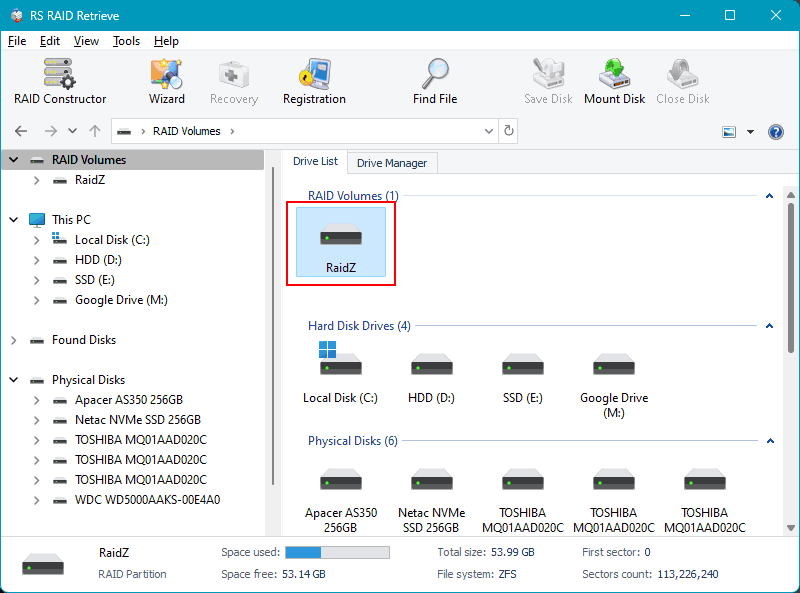
En el menú contextual, haz clic en Propiedades
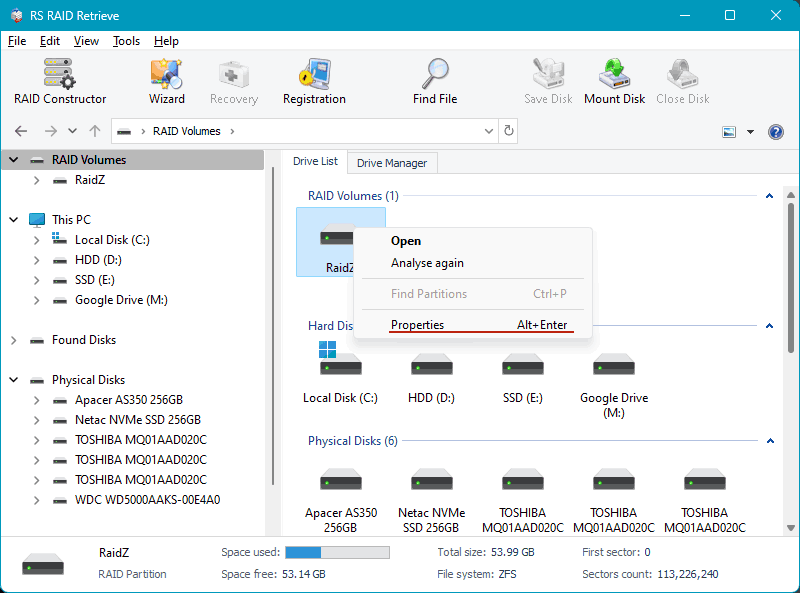
para ver qué discos duros de esta matriz están identificados y si se muestran todos los discos disponibles.
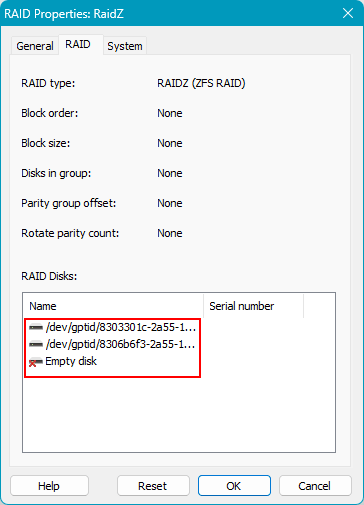
Ahora simplemente haz doble clic en el RAID de TrueNAS. En la ventana del asistente de recuperación de archivos que se abre, puedes elegir el Escaneo rápido primero, que puede encontrar los datos requeridos. Si eso no sucede, realiza un Análisis completo.
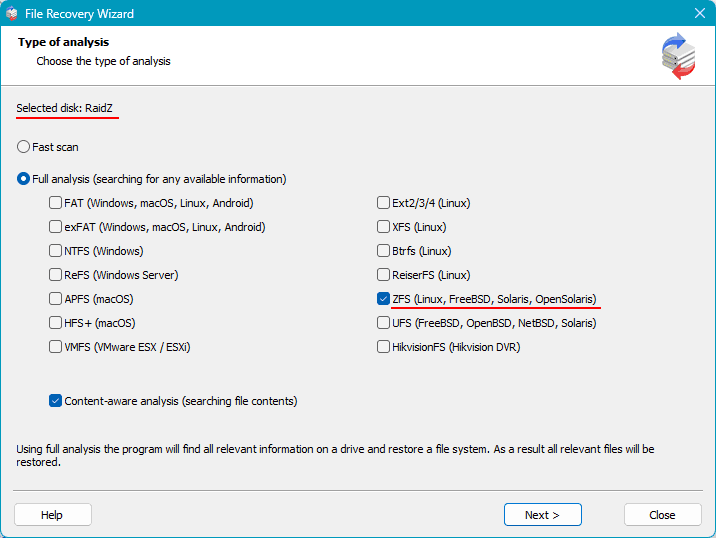
Después de que el escaneo encuentre los datos, busca su estructura para encontrar las cosas específicas que necesitas. Elige un archivo (o varios) y haz clic en Recuperación.
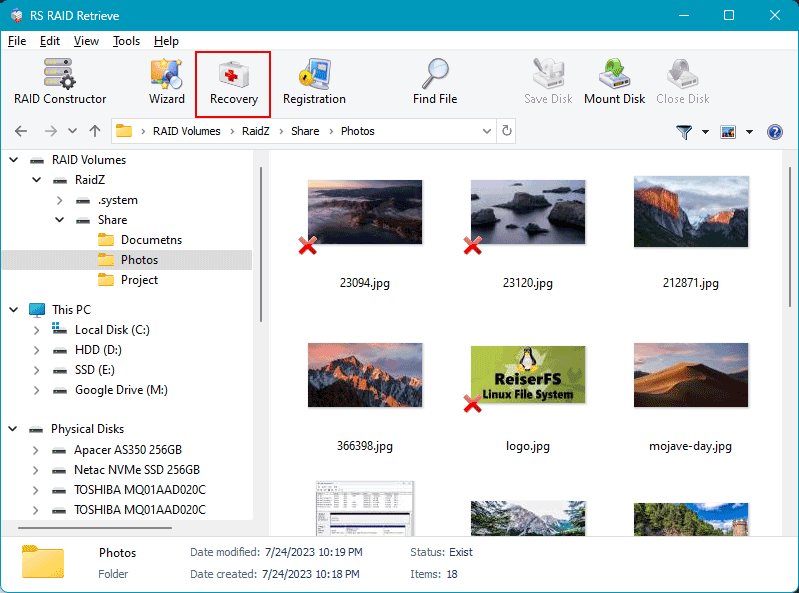
Selecciona cómo guardar los datos recuperados.
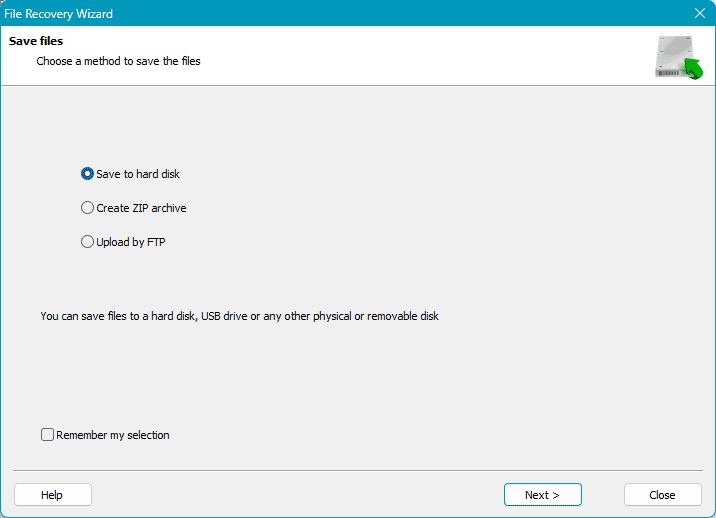
Si esto es un disco en tu computadora, proporciona la ruta hacia él,
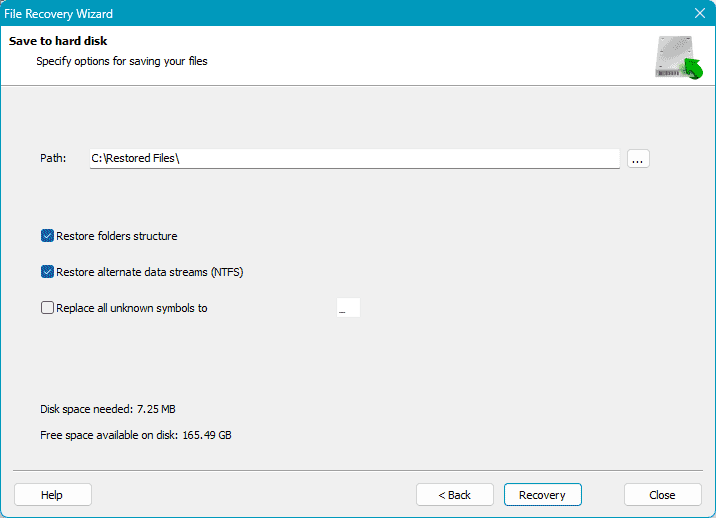
y encuentra los datos recuperados en ese directorio.
UFS Explorer RAID
UFS Explorer RAID es la segunda herramienta de recuperación de datos especializada en matrices RAID, incluyendo aquellas utilizadas en dispositivos NAS. Esta herramienta puede identificar matrices por sí misma, no requiere un controlador RAID original y no necesita reconstruir o reconfigurar un RAID existente. Cuenta con cinco tipos de escaneo para encontrar datos disponibles para su recuperación. Esta herramienta admite configuraciones RAID 0, 1E, 3, 5, 6, 7, 10, 50, 60, 50E, y puede trabajar con sistemas de archivos como NTFS, ReFS, FAT, exFAT, APFS, HFS+, Ext 2/3/4, XFS, JFS, ReiserFS, UFS, Btrfs, ZFS.
También tiene algunas funciones especiales. Y puede identificar RAID-Z y RAID-Z2.
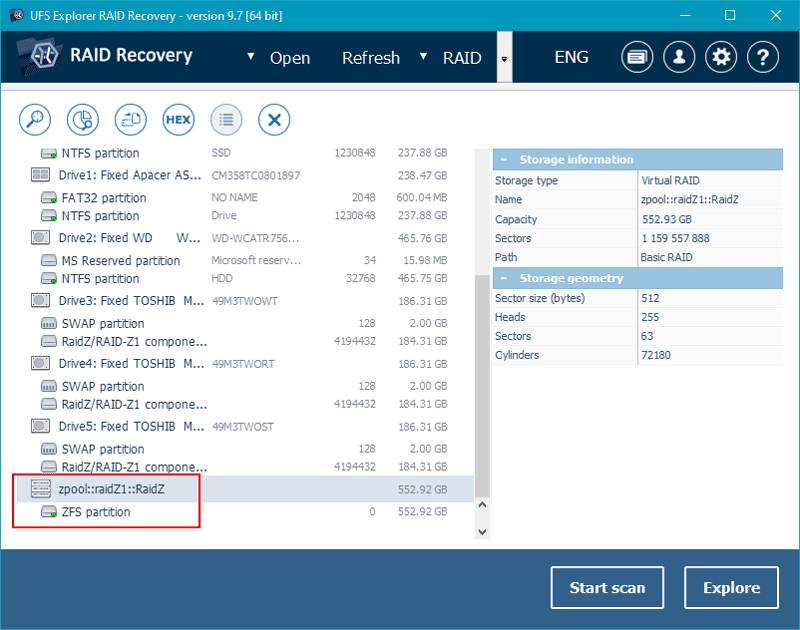
Este producto es capaz de encontrar datos y recuperarlos.
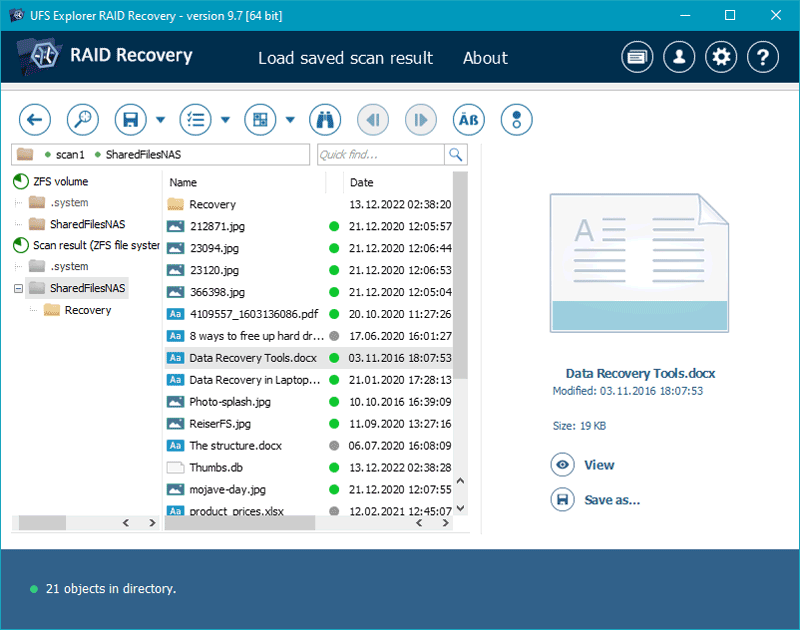
DiskInternals RAID Recovery
DiskInternals Raid Recovery es otra herramienta de recuperación de datos especializada diseñada para matrices RAID y dispositivos NAS. Esta herramienta requiere un controlador RAID adicional para matrices basadas en hardware y cuenta con dos modos de escaneo, escaneo rápido y escaneo completo con una búsqueda exhaustiva para encontrar y recuperar datos. Funciona con configuraciones RAID como 0, 1, 0+1, 1+0, 1E, 4, 5, 50, 5EE, 5R, 6, 60, JBOD y admite sistemas de archivos NTFS, ReFS, FAT, exFAT, APFS, HFS+, Ext 2/3/4, XFS, JFS, ReiserFS, UFS, ZFS, y puede identificar RAID-Z y RAID-Z2.
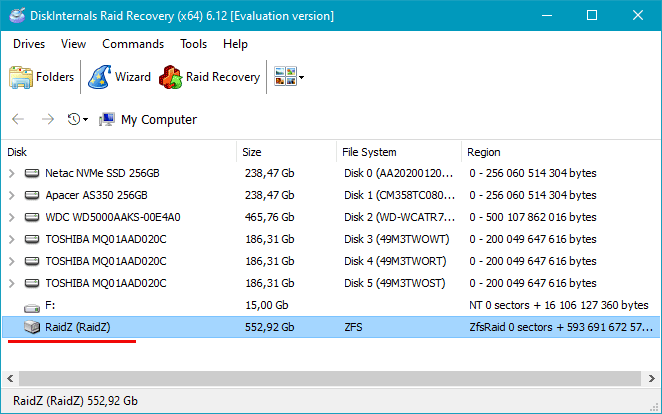
Pero de alguna manera, no puede encontrar los datos para recuperar. Muestra que la matriz está vacía mientras que otros productos encuentran algunos datos allí.
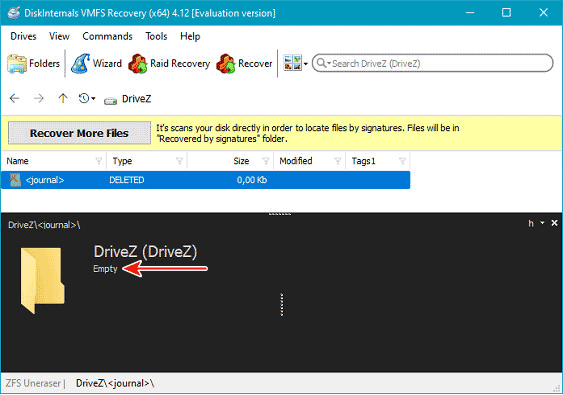
EaseUS Data Recovery
EaseUS Data Recovery es una herramienta integrada diseñada para recuperar datos de varios medios. Admite sistemas de archivos como NTFS, ReFS, FAT, exFAT, HFS+, Ext 2/3, Btrfs. Tiene una función para recuperar datos de NAS directamente desde el dispositivo de almacenamiento sin tener que conectar los discos a la computadora, pero solo está disponible para RAID 0 y RAID1. La herramienta incluye un escaneo rápido y un escaneo completo con una búsqueda exhaustiva para encontrar y recuperar datos.
Sin embargo, no funciona con el sistema de archivos ZFS y no puede identificar RAID-Z y RAID-Z2. No se pueden recuperar los datos.
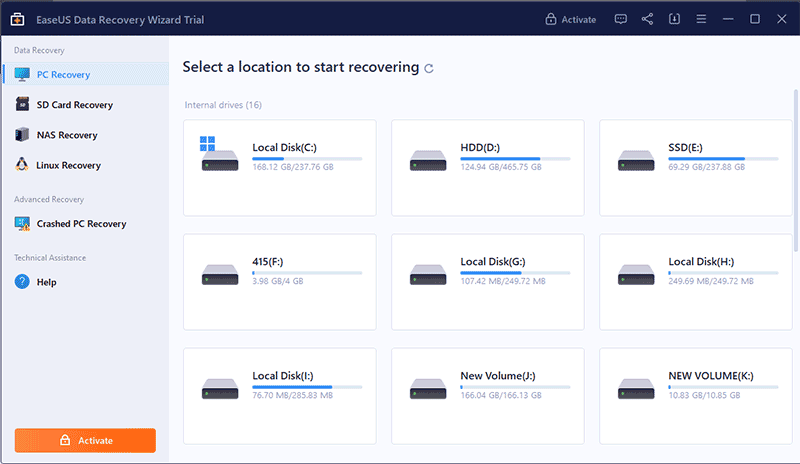
Stellar Data Recovery Technician
Stellar Data Recovery Technician es una herramienta integrada diseñada para recuperar datos de varios medios. Es compatible con los sistemas de archivos NTFS, FAT y exFAT, y admite RAID 0, 5 y 6. No requiere un controlador RAID original y no necesita reconstruir ni reconfigurar un RAID existente. Sin embargo, este producto no puede identificar la configuración RAID y requiere que el usuario la especifique.
También, no funciona con el sistema de archivos ZFS y no puede identificar RAID-Z y RAID-Z2. No se pueden recuperar los datos.
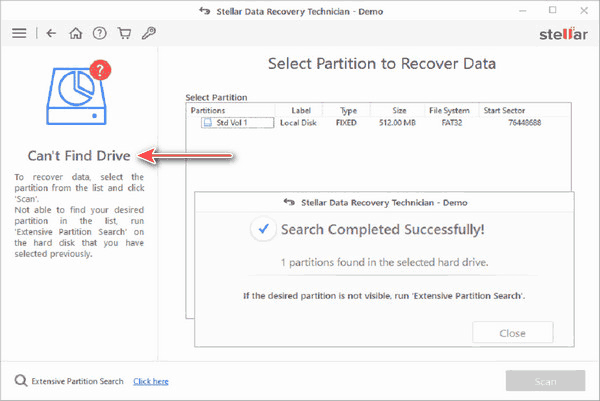
Técnico de R-Studio
R-Studio Technician es una herramienta integrada diseñada para recuperar datos de diversos medios. Tiene una función para recuperar datos de forma remota, a través de la red. Esta herramienta funciona con sistemas de archivos como NTFS, NTFS5, ReFS/ReFS2+, FAT, exFAT, APFS, HFS, HFS+, HFSX, Ext 2/3/4, UFS1, UFS2, UFS BigEndian, y admite RAID 4, 5, 6. Esta herramienta puede identificar matrices por sí misma, pero no funciona con el sistema de archivos ZFS y no puede identificar RAID-Z y RAID-Z2. No se pueden recuperar los datos.
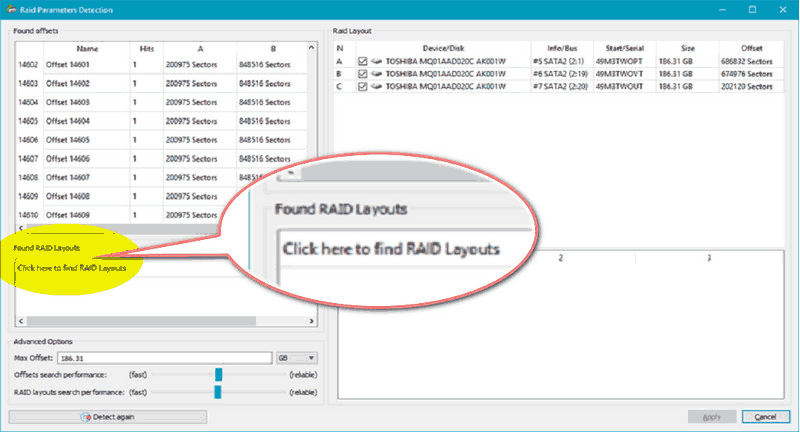
Zero Assumption Recovery
Zero Assumption Recovery es una aplicación completa para recuperar datos de varios medios. Es compatible con los sistemas de archivos NTFS, FAT, Ext 2/3/4, XFS y admite los sistemas RAID 0, 1, 10, 01. Puede identificar sistemas RAID de software en dispositivos NAS. Sin embargo, la configuración debe especificarse para RAID de hardware.
No funciona con el sistema de archivos ZFS y reconoce RAID-Z y RAID-Z2 como RAID 1, es decir, los identifica incorrectamente. No se pueden recuperar los datos.
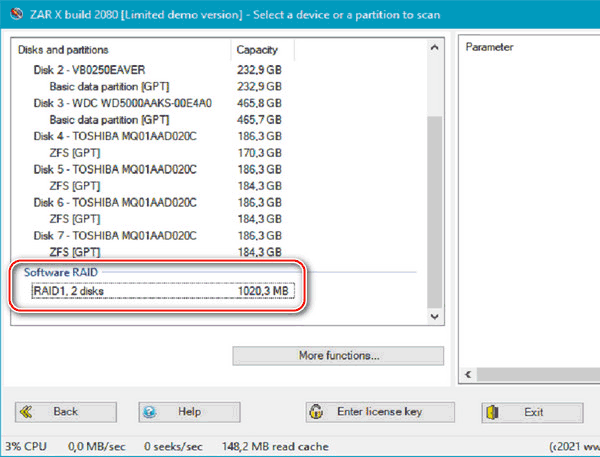
Conclusiones
Así es como funcionan todas las herramientas que hemos revisado hoy, no pueden ayudarte si alguna vez necesitas recuperar datos de un sistema NAS en TrueNAS. No funcionan con el sistema de archivos ZFS y tipos específicos de matrices como RAID-Z, RAID-Z2.
Esto no concierne a TrueNAS, pero entre otros, podríamos destacar EaseUS Data Recovery por tener la opción de recuperación directa desde NAS, aunque solo está disponible para una lista limitada de configuraciones RAID. Sin embargo, sigue siendo más efectivo conectar los discos duros a una PC.
En cuanto a la recuperación de datos de TrueNAS, solo hemos encontrado dos productos capaces de ayudarnos, y estos son las herramientas diseñadas teniendo en cuenta el RAID: UFS Explorer RAID y RS RAID Retrieve. Ambos son efectivos, pero RS RAID Retrieve tiene una ventaja considerable en cuanto a usabilidad.
Además, la interfaz de RS RAID Retrieve es similar a la del Explorador de archivos de Windows, lo que la hace familiar para muchos usuarios y más fácil de navegar. No tendrás que aprender cómo trabajar con esta herramienta, simplemente tómala y úsala.